- Partie 1. Comment convertir HEIC en JPG sous Windows via l'application Photos
- Partie 2. Comment convertir HEIC en JPG sous Windows avec FoneLab HEIC Converter
- Partie 3. Comment convertir HEIC en JPG sous Windows via Paint App
- Partie 4. Comment convertir HEIC en JPG sur Windows Online
- Partie 5. FAQ sur la conversion de HEIC en JPG sous Windows
Comment convertir HEIC en JPG sous Windows sans effort
 Mis à jour par Lisa Ou / 31 juillet 2023 16:30
Mis à jour par Lisa Ou / 31 juillet 2023 16:30Salut! On m'a dit de prendre des photos de nos activités scolaires avec mon iPhone. Ce fut une bonne expérience car j'étudie actuellement la photographie. Dans l'après-midi, j'ai transféré toutes les photos prises sur l'ordinateur avec un système d'exploitation Windows. Cependant, il ne peut pas accéder aux photos car elles sont au format HEIC. Pouvez-vous nous aider à convertir HEIC en JPG sous Windows ? Nous sommes prêts à attendre une réponse. Merci d'avance!
Si vous êtes nouveau dans ce processus de conversion, nous vous avons eu ! Nous avons préparé les principales méthodes qui vous seront faciles. Veuillez les découvrir ci-dessous dès que possible pour faire un processus rapide.


Liste de guide
- Partie 1. Comment convertir HEIC en JPG sous Windows via l'application Photos
- Partie 2. Comment convertir HEIC en JPG sous Windows avec FoneLab HEIC Converter
- Partie 3. Comment convertir HEIC en JPG sous Windows via Paint App
- Partie 4. Comment convertir HEIC en JPG sur Windows Online
- Partie 5. FAQ sur la conversion de HEIC en JPG sous Windows
Partie 1. Comment convertir HEIC en JPG sous Windows via l'application Photos
Windows a une application intégrée pour vous aider convertir des fichiers HEIC en JPG. Vous pouvez utiliser son application Photos. Il vous suffit de changer son format de fichier avant de l'enregistrer sur votre ordinateur. Si vous ne savez pas comment convertir HEIC en JPG sous Windows 10 et 11, veuillez suivre les étapes détaillées ci-dessous.
Étape 1Ouvrez l'icône de l'application Photos de votre Windows. Vous pouvez le rechercher dans la barre de recherche Windows. Après cela, cliquez sur le Trois points icône en haut à droite de l'interface principale. Un nouvel ensemble d'options apparaîtra sur l'écran du PC. Veuillez choisir le Enregistrer sous bouton parmi tous.
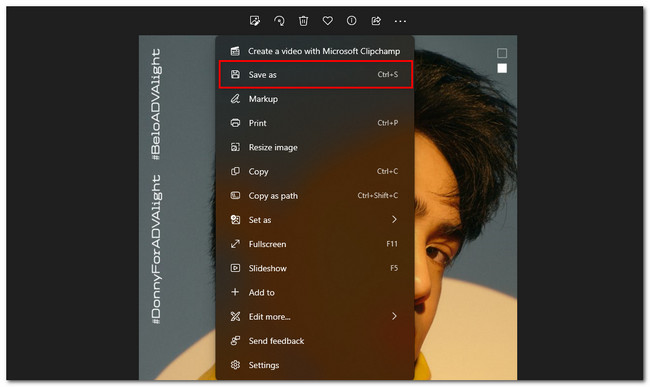
Étape 2La fenêtre de l'Explorateur de fichiers apparaîtra sur votre écran. Veuillez cliquer sur le Sauvegarder comme type section et choisissez le format de fichier .jpg parmi toutes les options. Après cela, veuillez cocher l'icône Enregistrer pour stocker le fichier en tant que fichier .jpg sur votre ordinateur.
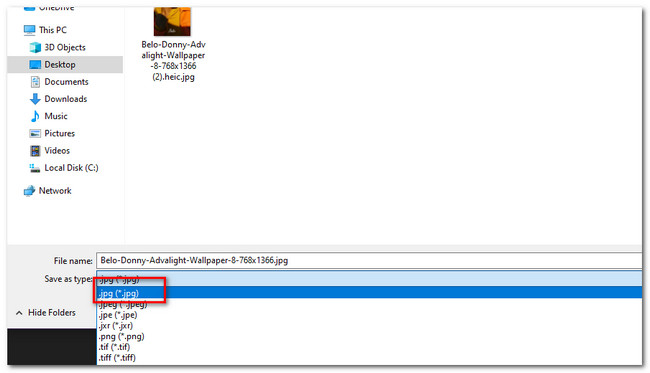
Partie 2. Comment convertir HEIC en JPG sous Windows avec FoneLab HEIC Converter
Avant d'utiliser les autres applications de ce post, pourquoi ne pas considérer FoneLab HEIC Convertisseur? C'est beaucoup plus convivial qu'eux. Si vous voulez savoir pourquoi, veuillez consulter les descriptions ci-dessous.
Avec FoneLab HEIC Converter, vous convertirez facilement les images HEIC aux formats PNG/JPG/JPEG.
- Convertit les images HEIC aux formats PNG / JPG / JPEG.
- Convertissez par lots les photos HEIC à la fois
- Vous pouvez régler la qualité des images.
- Vous pouvez convertir des fichiers HEIC en JPG à partir de votre Mac ou Windows.
- Le logiciel vous permet d'ajuster la qualité de l'image avant de l'enregistrer.
- Vous pouvez convertir les fichiers HEIC en PNG, JPG et JPEG.
- Il peut convertir plusieurs fichiers HEIC en un seul processus.
Il y a beaucoup plus à ce sujet. Vous pouvez en savoir plus en téléchargeant FoneLab HEIC Convertisseur et en suivant les étapes détaillées ci-dessous.
Étape 1Cliquez Téléchargement gratuit bouton du convertisseur FoneLab HEIC. Après cela, le processus de téléchargement se produira dès que vous cliquerez sur le bouton. Plus tard, veuillez le configurer sur votre ordinateur en conséquence et cliquez sur le Installer bouton. L'ordinateur lancera ensuite le convertisseur.
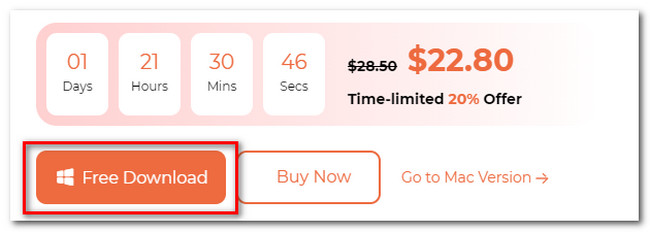
Étape 2La première interface que vous verrez est l'interface de téléchargement de l'outil. Téléchargez les photos HEIC sur le logiciel en cliquant sur le Ajouter HEIC bouton. Vous pouvez également effectuer l'action glisser-déposer pour les télécharger.
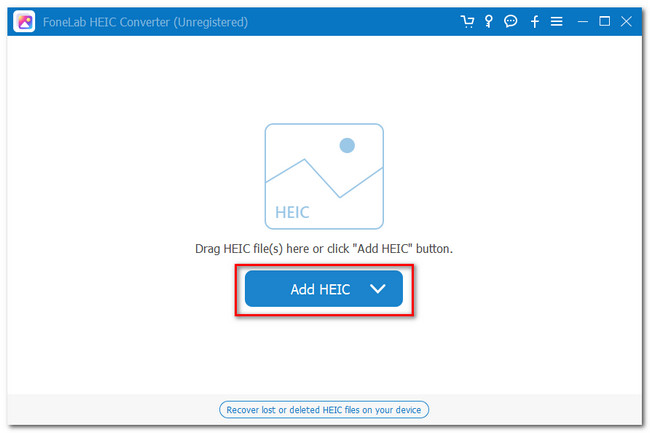
Étape 3Veuillez sélectionner le JPG / JPEG bouton sur la Format partie de l'outil. Ajustez sa qualité en ajustant son pourcentage sur le côté droit de l'outil.
Remarque : Si vous souhaitez convertir plusieurs fichiers HEIC, veuillez cliquer sur le Ajouter HEIC bouton en haut. Après cela, vous verrez les fichiers répertoriés sur le logiciel.
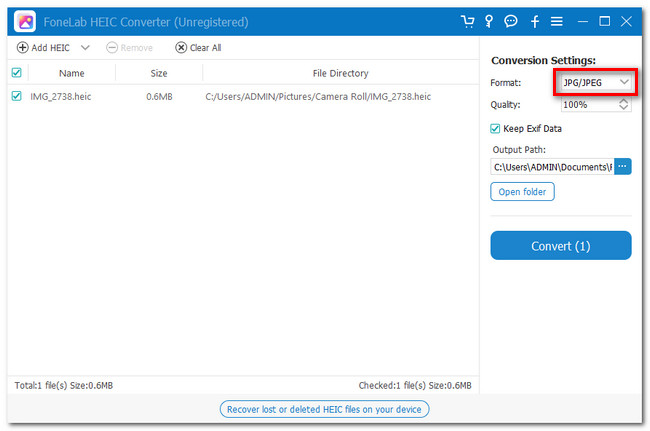
Étape 4Choisissez le chemin de destination de votre fichier en cliquant sur le Chemin de sortie icône. Après cela, convertissez les fichiers. Il vous suffit de cliquer sur le Convertir bouton. Ensuite, localisez le fichier converti à l'emplacement que vous avez choisi.
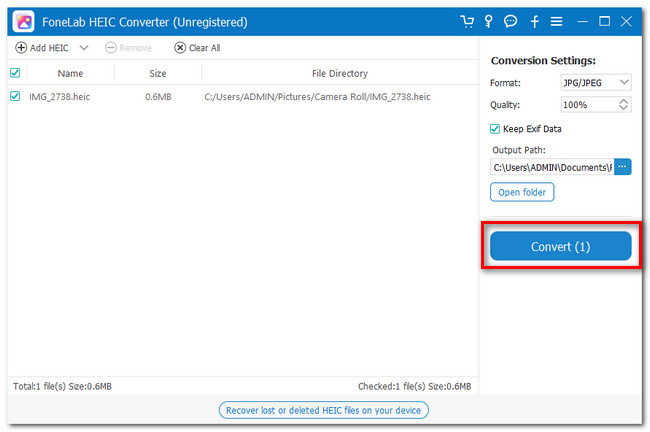
Avec FoneLab HEIC Converter, vous convertirez facilement les images HEIC aux formats PNG/JPG/JPEG.
- Convertit les images HEIC aux formats PNG / JPG / JPEG.
- Convertissez par lots les photos HEIC à la fois
- Vous pouvez régler la qualité des images.
Partie 3. Comment convertir HEIC en JPG sous Windows via Paint App
Si vous avez l'application Paint sur votre Windows, vous pouvez l'utiliser pour convertir HEIC en JPG. Imaginez-vous à quel point c'est facile? Pour plus d'explications, veuillez consulter les étapes détaillées ci-dessous.
Étape 1Ouvrez l'application Paint sur votre ordinateur. Vous verrez un papier vierge sur l'interface principale. Veuillez cliquer sur le Déposez votre dernière attestation icône dans le coin supérieur droit. Plus tard, choisissez le Ouvert bouton dans le premier choix. Téléchargez les fichiers HEIC que vous souhaitez convertir.
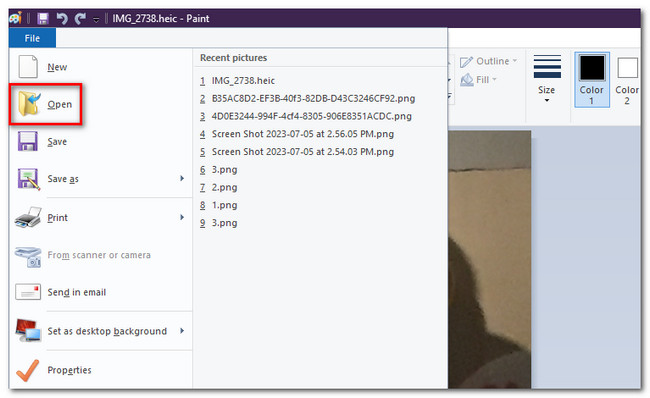
Étape 2Cliquez Déposez votre dernière attestation bouton à nouveau. Clique le flèche icône de la Enregistrer sous bouton à droite. Une liste des formats de fichiers pris en charge apparaîtra à droite. Veuillez cliquer sur le Image JPEG option parmi tous les choix. Plus tard, choisissez le chemin du fichier et enregistrez-le.
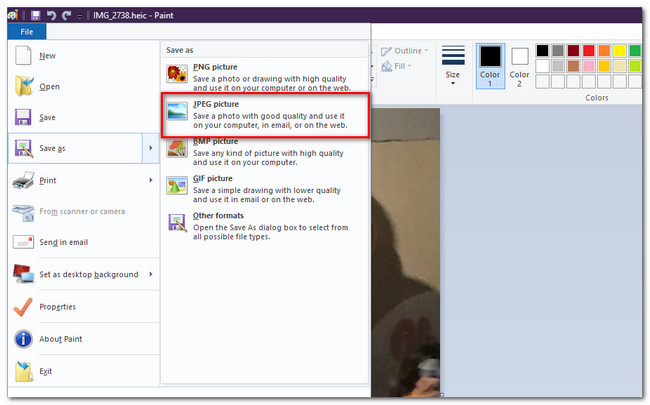
Partie 4. Comment convertir HEIC en JPG sur Windows Online
Pour la dernière méthode, vous pouvez utiliser un outil en ligne pour convertir HEIC en JPG. Nous en avons trouvé un qui, nous l'espérons, répondra à vos attentes. L'outil en ligne s'appelle iLoveIMG. Son nom sonne bien, non ? Cependant, tous les outils sont loin d'être parfaits. La plate-forme vous demandera de vous connecter ou de vous inscrire avant de convertir vos fichiers HEIC. Il a besoin de vos comptes Facebook ou Google pour le faire. De plus, il se charge très lentement une fois que vous entrez sur son site Web. Si vous ne disposez pas d'une connexion Internet solide, le processus prendra trop de temps.
Quoi qu'il en soit, nous avons répertorié les étapes détaillées de cet outil en ligne pour que vous puissiez mieux le comprendre.
Étape 1Recherchez le site Web https://www.iloveimg.com/convert-to-jpg/heic-to-jpg. Après cela, cliquez sur le Sélectionnez Images bouton. Téléchargez les photos HEIC que vous souhaitez convertir. Alternativement, vous pouvez faire glisser et déposer les photos HEIC sur la plateforme pour les importer.
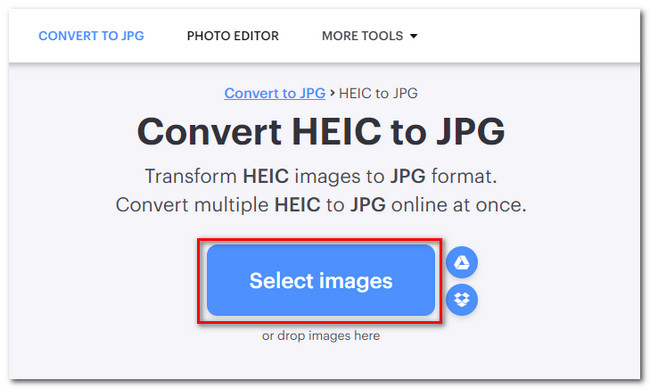
Étape 2Vous verrez le HEIC icône en haut. Veuillez cliquer sur le Convertir en JPG bouton en bas pour commencer la conversion.
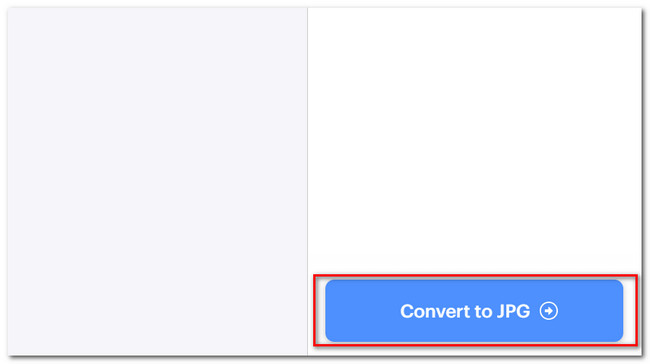
Avec FoneLab HEIC Converter, vous convertirez facilement les images HEIC aux formats PNG/JPG/JPEG.
- Convertit les images HEIC aux formats PNG / JPG / JPEG.
- Convertissez par lots les photos HEIC à la fois
- Vous pouvez régler la qualité des images.
Partie 5. FAQ sur la conversion de HEIC en JPG sous Windows
Pouvez-vous redimensionner les fichiers HEIC ?
Oui. Vous pouvez redimensionner un fichier HEIC. Vous pouvez compresser vos fichiers à l'aide d'un outil en ligne comme RedKetchup, Optimizilla, iLoveIMG, etc. Vous pouvez les rechercher sur Internet. De plus, une fois que vous aurez compressé le fichier HEIC, vous perdrez sa qualité.
Pourquoi les fichiers JPG ne s'ouvrent-ils pas ?
Il est possible que la photo elle-même soit le problème. Il peut être corrompu ou autre chose. De plus, si vous ne pouvez pas ouvrir JPG sur votre Windows, une chose est sûre. Il y a un bogue dans son application Photos ou sa visionneuse de photos. Vous êtes censé voir le format JPG car c'est l'un des formats de fichiers pris en charge par Windows. Si vous rencontrez ce problème, veuillez mettre à jour les applications mentionnées sur votre ordinateur.
C'est aussi simple que de convertir HEIC en JPG sous Windows ! Si vous avez d'autres préoccupations concernant le problème, n'hésitez pas à nous contacter. Nous sommes beaucoup plus disposés à aider!
Avec FoneLab HEIC Converter, vous convertirez facilement les images HEIC aux formats PNG/JPG/JPEG.
- Convertit les images HEIC aux formats PNG / JPG / JPEG.
- Convertissez par lots les photos HEIC à la fois
- Vous pouvez régler la qualité des images.
